Zusammenfassung:
Wenn Sie Ihre iBooks auf einem beliebigen Gerät lesen möchten, sollten Sie iBook für ein besseres Leseerlebnis besser in PDF konvertieren. Daher stellen wir Ihnen auf dieser Seite einige Methoden vor, die Ihnen bei der Konvertierung von DRM iBook in PDF unter Windows und Mac helfen.
iBooks ist eine von Apple entwickelte und veröffentlichte E-Book-Lese-App, die nur auf macOS und iOS funktioniert. Wenn Sie über diese App ein paar iBooks gekauft haben und diese auf anderen Geräten wie Android lesen oder teilen möchten, ist es möglicherweise fast unmöglich, sie zu bekommen. Sie fragen sich vielleicht, ob es dafür eine Methode gibt?
Natürlich ja! Obwohl iBook nur auf Apple-Geräten geöffnet ist, können Sie das E-Book dennoch mit den meisten Readern kompatibel machen, indem Sie es in PDF konvertieren. Aus diesem Grund kommt dieser Beitrag. Hier führen wir Sie durch die Schritte zum Konvertieren von iBook in PDF auf verschiedenen Geräten, einschließlich Windows, Mac usw. Unabhängig davon, ob Ihre iBook-Dateien durch DRM geschützt sind oder nicht, finden Sie hier das richtige Tool.
| Umsetzbare Lösungen | Schritt-für-Schritt-Fehlerbehebung |
|---|---|
| Fix 1. iBook-Autor | Laden Sie die iBook Author-App herunter, starten Sie sie auf Ihrem Mac und öffnen Sie dann Ihr iBook ... Vollständige Schritte |
| Fix 2. Kaliber | Importieren Sie Ihre ibook-Dateien, indem Sie auf „Bücher hinzufügen“ klicken. Wenn Sie fertig sind, klicken Sie auf ... Vollständige Schritte |
Teil 1. So konvertieren Sie .ibooks/.iba in PDF
Apple iBooks formatieren normalerweise .ibooks, .iba und .epub. Die ersten beiden werden von der iBooks Author-App erstellt, die nur für macOS verfügbar ist. Wenn Ihre iBooks zu diesen Formaten gehören, können Sie diese App verwenden, um .ibooks iBook in PDF zu konvertieren. Ausführlichere Schritte finden Sie im folgenden Tutorial.
Schritt 1. Laden Sie die iBook Author-App herunter und starten Sie sie auf Ihrem Mac. Öffnen Sie dann Ihr iBook mit diesem Programm.
Schritt 2. Klicken Sie in der oberen Symbolleiste auf „Teilen“ > „Exportieren“ und wählen Sie anschließend im neuen Fenster die Schaltfläche „PDF-Format“.
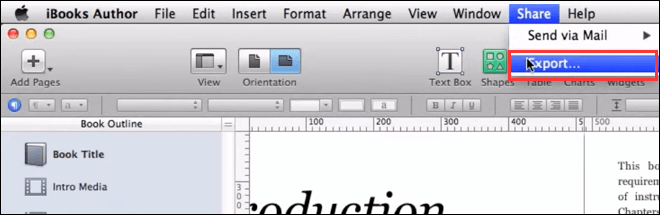
Schritt 3. Stellen Sie die gewünschte Bildqualität und Sicherheitsoption ein und klicken Sie auf die Schaltfläche „Weiter“.
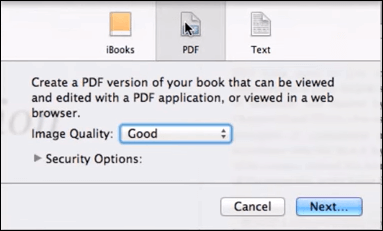
Schritt 4. Wählen Sie schließlich einen Speicherort für Ihre konvertierten Dateien und klicken Sie auf „Exportieren“, um mit der Konvertierungsaufgabe zu beginnen.
Teil 2. So konvertieren Sie DMR iBook in PDF
Abgesehen von den oben erwähnten Dateiformaten .ibooks und .iba ist .epub das häufigste Format bei iBooks. Normalerweise sind die EPUB-iBooks durch DRM geschützt, was bedeutet, dass Sie sie nicht in eReading-Apps anderer Hersteller lesen oder diese iBooks nicht direkt in PDF konvertieren können, es sei denn, das DRM wird entfernt. Um DMR iBook erfolgreich in PDF zu konvertieren, müssen Sie also zuerst den DMR-Schutz löschen und dann in .pdf konvertieren.
Als Nächstes zeigen wir Ihnen die detaillierten Schritte zum Entfernen von DMR aus iBooks und zum Konvertieren von EPUB-iBooks ohne DMR in PDF.
#Stufe 1. DMR-Schutz aus iBooks löschen
Um den DMR-Schutz zu entfernen, müssen Sie einige DMR-Entfernungstools verwenden. Hier nehmen wir Requiem als Beispiel. Sobald Sie dieses Programm herunterladen und starten, werden die DRM-Einschränkungen sofort aus Ihren iBook EPUB-Dateien entfernt.

Stufe 2. Konvertieren Sie DRM-freie iBooks in PDF
Sobald Ihre EPUB-iBooks keinen DRM-Schutz mehr haben, können Sie den EPUB-zu-PDF-Konverter verwenden, um den Rest zu erledigen. Unter Berücksichtigung der Kompatibilität führen wir Sie als Nächstes durch die Schritte zur Konvertierung von EPUB in PDF mit Hilfe von Calibre, das perfekt auf Windows-, macOS-, Linux-, Android- und iOS-Geräten läuft.
Schritt 1. Laden Sie diese Freeware auf Ihren Computer oder Ihr Mobiltelefon herunter.
Schritt 2. Importieren Sie Ihre ibook-Dateien, indem Sie auf „Bücher hinzufügen“ klicken. Wenn Sie fertig sind, klicken Sie auf „Bücher konvertieren“, wählen Sie PDF als Ausgabeformat und klicken Sie abschließend auf „OK“, um die Konvertierung zu starten.
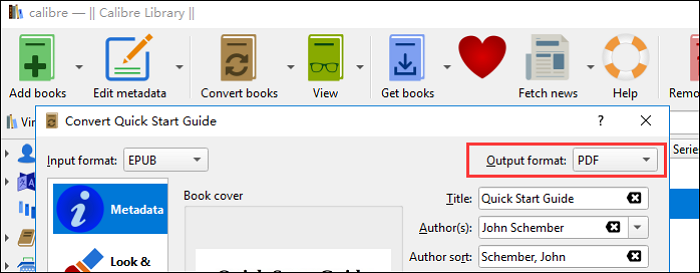
Sobald Sie fertig sind, können Sie Ihre iBooks problemlos mit jedem Gerät lesen oder teilen.
Teil 3. So lesen oder bearbeiten Sie konvertierte PDFs mit EaseUS PDF Editor
Nachdem Sie nun ein E-Book im PDF-Format erhalten haben, benötigen Sie möglicherweise einen benutzerfreundlichen PDF-Editor, um beim Lesen einige Notizen hinzuzufügen. Und wenn wir von der besten PDF-Bearbeitungssoftware sprechen, dürfen Sie EaseUS PDF Editor nicht verpassen.
EaseUS PDF-Editor
- Unterstützt viele Dateiformate
- Konvertieren Sie in oder aus PDF-Dateien ohne Qualitätsverlust
- Verwalten Sie Ihre PDFs wie ein Profi
- Komprimieren Sie PDF-Dateien zum Teilen per E-Mail
- Signieren Sie Ihr PDF-Dokument mit einfachen Klicks
Diese Software unterstützt Sie beim Lesen Ihrer PDF-Dateien in verschiedenen Modi, einschließlich Scrollen, Zoomen usw. Darüber hinaus bietet sie zahlreiche Bearbeitungswerkzeuge, mit denen Sie Text hinzufügen oder löschen, Textinhalte hervorheben, Hyperlinks einbetten oder sogar PDF-Dateien mit einem Passwort schützen können. Seine intuitive und unkomplizierte Benutzeroberfläche erleichtert die Bedienung durch alle Benutzerebenen. Zusammenfassend lässt sich sagen, dass dieses vielseitige Programm fast alle Ihre Probleme mit PDF lösen wird!
Weitere Artikel & Tipps:
-
MOBI in PDF online und offline konvertieren
![author-Maria]() Maria / 2025-08-26
Maria / 2025-08-26 -
Wie man InDesign als PDF-Datei speichert [2025 Anleitung]
![author-Katrin]() Katrin / 2025-09-17
Katrin / 2025-09-17
-
So ordnen Sie Seiten in Word neu an | 3 einfache Methoden
![author-Maria]() Maria / 2025-08-26
Maria / 2025-08-26 -
3 Wege | So entfernen Sie im Jahr 2022 ganz einfach Hyperlinks in PDFs
![author-Maria]() Maria / 2025-08-26
Maria / 2025-08-26

EaseUS PDF Editor
- Den Bildschirm mit Audio aufnehmen
- Die Webcam aufnehmen
- Die PC-Spiele reibungslos aufnehmen
Hot Artikel